18 parasta iOS-aloitusnäyttöideaa
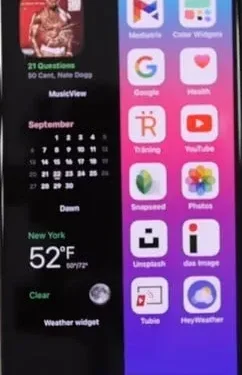
iOS 14 -malli on avannut monia tapoja muokata aloitusnäyttöä. Voit suorittaa erilaisia toimintoja, kuten poistaa sovelluksia ja lisätä widgetejä ja sivuja aloitusnäytöstä. Etsitkö kaunista aloitusnäyttöä iPhonellesi?
Olet laskeutunut oikeaan paikkaan. Olemme tarjonneet 18 helppoa vinkkiä aloitusnäytön mukauttamiseen. Se antaa iOS-aloitusnäytön ideoita.
iOS-aloitusnäytön mukauttamisvinkkejä
1. Vaihda taustakuva
Taustakuva määrittää, miltä lopullinen aloitusnäyttösi näyttää. Muista, että widgetien, sovelluskuvakkeiden ja vastaavien kohteiden tulee vastata puhelimesi ulkoasua. Avaa Asetukset-sovellus, napauta taustakuvaa ja valitse uusi taustakuva valitaksesi taustakuvan.
Voit myös käyttää applen tarjoamaa still-kuvaa. Kun valitset luettelon kohteista, jotka eivät ole käytettävissä, voit valita valokuvia galleriasta.
2. Sovellukset värikoodilla
Sovellusten järjestäminen niiden värin mukaan aloitusnäytöllä on yksi hienoimmista vaihtoehdoista. Esimerkiksi kaikki punaiset sovellukset ovat yhdellä näytöllä, keltaiset sovellukset toisella näytöllä ja niin edelleen. Voit soveltaa tätä käsitettä myös kansioihin.
Sinun on kosketettava ja pidettävä painettuna sovelluksen kuvaketta siirtääksesi sen toiselle sivulle. Tai voit jättää ne samalle sivulle.
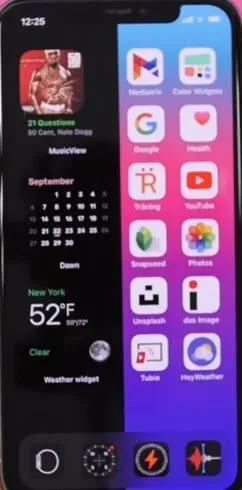
3. Määritä kansion tarkoitus
Usein ihmiset kutsuvat kansiota nimellä ”musiikki”, ”viihde”, ”tuottavuus”, ”ostokset” ja niin edelleen. Määritä sen sijaan siinä olevien sovellusten tarkoitus tai kuinka ne voivat auttaa sinua. Jos esimerkiksi kutsut kansiota musiikkikansioksi, nimeä se kuuntelukansioksi.
Voit käyttää verbejä, kuten katsoa, kirjoittaa, navigoida, lukea, tehdä ostoksia, pelata, kuunnella, ottaa valokuvia, jakaa, puhua ja nimetä kansioita. Nimeä se uudelleen koskettamalla kansiota pitkään. Valitse uudelleennimeämisvaihtoehto valikosta. Napsauta kansion nimeä. Kirjoita sitten uusi nimi.
4. Käytä nimissä emojia
Jos pidät hymiöistä, voit käyttää niitä kansioiden nimissä. Voit käyttää hymiöitä, jotka on helppo löytää.
5. Palauta aloitusnäyttö
Joskus ihmiset tekevät virheen aloitusnäytön asettelussa ja haluavat palata oletusnäkymään. Voit tehdä tämän helposti nollaamalla aloitusnäytön. Siirry asetuksiin, napauta Yleiset, Palauta ja Palauta aloitusnäytön asettelu. Sinun on mukautettava aloitusnäytön asettelua tyhjästä.
6. Lisää widgetejä
Widget-konsepti tuli iPhone 14:n mukana. Voit nopeasti käyttää erilaisia tietoja sovelluksesta avaamatta sovellusta. Sinun on painettava välilyöntiä aloitusnäytössä lisätäksesi widgetejä. Napsauta yläreunassa olevaa +-kuvaketta. Napsauta widgetiä nähdäksesi sen.
Voit valita haluamasi widgetin koon selaamalla käytettävissä olevaa luetteloa. Kun olet tehnyt kaiken, napsauta Lisää widget. Saatavilla on myös mukautettuja widgetejä.
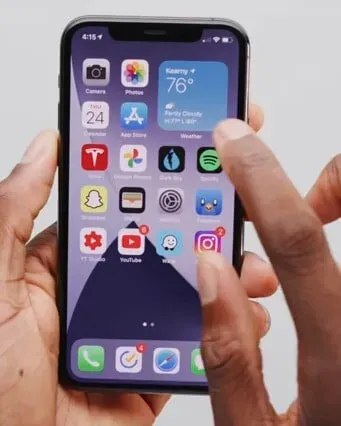
7. Muuta sovelluskuvakkeita
Applella ei ole helppoa tapaa vaihtaa sovelluskuvakkeita. Mutta se ei tarkoita, että emme voi muuttaa sitä kokonaan. Jos haluat muuttaa mitä tahansa kuvaketta Apple iPhonessasi, sinun on käytettävä Apple Shortcuts -sovellusta. On monia verkkosivustoja, joista voit saada ilmaisia mukautettuja sovelluskuvakkeita.
Myös sovellukset, kuten sovelluskuvakkeen vaihtaja, ovat hyödyllisiä ja käteviä. Muista, että kuvakkeet eivät näy, jos luot sovelluksia tällä menetelmällä. Olisi hyödyllistä, jos käyttäisit alkuperäistä sovelluskuvaketta erillisellä näytöllä nähdäksesi kuvakkeet.
8. Pidä sovellukset vain kirjastossa
Tämä poistaa olemassa olevat sovellukset aloitusnäytöltä. Voit estää uusien sovellusten näkymisen aloitusnäytössä siirtymällä asetuksiin ja napauttamalla aloitusnäyttöä. Valitse äskettäin ladatuissa sovelluksissa Vain sovelluskirjasto -vaihtoehto.
Tämä vaihtoehto lisää juuri asentamasi sovelluksen niin, että se näkyy vain kirjastossa. Jos haluat lisätä sen aloitusnäyttöön, sinun on tehtävä työ manuaalisesti.
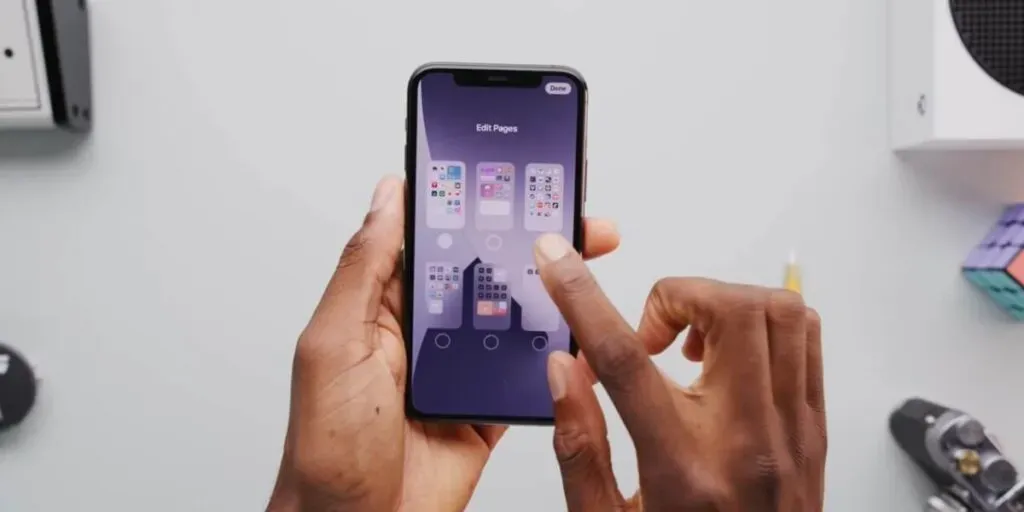
9. Pidä aloitusnäyttö puhdas
Aiemmissa iPhoneissa kaikki asennetut sovellukset näytettiin aloitusnäytöllä. Sovelluksen poistaminen aloitusnäytöstä poistaa ne. Mutta iPhone 14:ssä ja sitä uudemmissa versioissa sovelluksen poistaminen aloitusnäytöstä ei poista niitä.
Voit pyyhkäistä vasemmalle viimeiseltä aloitusnäytön sivulta ja tarkastella niitä sovelluskirjastossa. Tämä ominaisuus auttaa sinua pitämään tärkeät sovellukset aloitusnäytölläsi. Voit jopa poistaa ne kaikki saadaksesi puhtaan aloitusnäytön.

Voit poistaa sovelluksen aloitusnäytöltä koskettamalla ja pitämällä sen kuvaketta. Sinun on valittava kolmas vaihtoehto, Poista sovellus. Napsauta sitten ”Poista aloitusnäytöstä”. Napsauta Poista sovellus poistaaksesi sen ja poistaaksesi sovelluksen kokonaan.
10. Käytä tarkennustilaa kotinäytön vaihtamiseen
Focus Mode -vaihtoehto esiteltiin iPhone 15:ssä. Tämä on joukko profiileja, joiden avulla voit sammuttaa puhelut ja hälytykset iPhonessasi. Mielenkiintoista on, että sinulla voi olla erilaisia aloitusnäytön sivuja riippuen siitä, mikä tarkennustila on aktiivinen.
Jos esimerkiksi käytät lukutarkennustilaa, voit pitää kirjaan liittyviä sovelluksia aloitusnäytölläsi. Vastaavasti voit tallentaa terveyteen liittyviä sovelluksia ja widgetejä kuntoprofiilitilaan. Loput sivut piilotetaan.
Siirry asetuksiin, napsauta tarkennusta ja siirry päänäyttöön. Ota käyttöön Mukautetut sivut -kohdan vieressä oleva kytkin ja valitse näytettävät sivut. Muista kuitenkin, että tarvitsemasi sivut on asennettava etukäteen. Muuten ne eivät näy luettelossa.
11. Järjestä tai piilota sivut
Voit poistaa ylimääräisiä tai tarpeettomia sovelluksia aloitusnäytöltä poistamatta niitä. Tämä vaihtoehto on hyödyllinen, jos haluat siistiä aloitusnäytön ja säilyttää vain tarvitsemasi sivut.
Voit poistaa sivuja koskettamalla ja pitämällä välilyöntiä näytöllä, kunnes kuvakkeet alkavat täristä. Siirry asetustilaan napsauttamalla alareunassa olevia pisteitä.
12. Monogrammi
Oletko koskaan pysynyt ruudukkoasettelussa aloitusnäytölläsi? Meillä on täydellinen ratkaisu sinulle. Voit luoda iEmptyllä tyhjiä kuvakkeita, jotka vastaavat taustakuvaasi. Voit käyttää näitä kuvakkeita luodaksesi välilyöntejä aloitusnäytön asetteluun.
Sillä on myös mahdollisuus myydä nimikirjaimia sovelluskuvakkeilla.
13. Yhteenveto
Sinä tiedät? Näytön alaosa on tärkein ominaisuus, koska se on helpoin päästä. Siksi Apple jätti telakan sinne. Tämä auttaa sinua jättämään iPhonen aloitusnäytön yläosan kokonaan huomiotta, jotta voit siirtää sovelluksesi alaspäin takakuvakkeiden avulla.
14. Yksikätinen
Ihmiset rakastavat suuria näyttöjä, mutta kauimpana oleviin kuvakkeisiin pääseminen ei ole helppoa. Sen sijaan, että käyttäisit sormiasi joka kerta, miksi et pidä kaikkia kuvakkeitasi samalla puolella? Voit käyttää iEmptyä luodaksesi tyhjän aloitusnäytön asettelun.
Tämän avulla voit siirtää jäljellä olevia sovelluksia mihin tahansa suuntaan.
15. Ilmoitustaulu
Tämä asettelu on paras vaihtoehto ihmisille, jotka ovat huolissaan nähdessään kaikki ilmoitusluokat samanaikaisesti. Ilmoituskuvakkeita käyttävät sovellukset on ryhmiteltävä kiireellisiin ja ei-kiireellisiin kansioihin. Näin näet yhdellä silmäyksellä, kuinka moni sovellus tarvitsee huomiota.
16. Incognito
Onko sinulla salaisia sovelluksia, joista et halua muiden tietävän? Voit luoda sille näkymätön kuvakkeen pikanäppäimillä tai iEmptyllä. Kun olet luonut näkymätön kuvakkeen, sinun on nimettävä se näkymättömällä Unicode-merkillä tyhjistä merkeistä.
17. Kirjastonhoitaja
Onko sinulla ongelmia sovellusten järjestämisessä? Kirjastovaihtoehdot auttavat sinua järjestämään sovelluksesi aakkosjärjestykseen. Jatkossa sinun ei tarvitse huolehtia siitä, mihin sinun täytyy sijoittaa uusi apuohjelma tai peli. Voit lisätä ne kansioon.
18. Yksivärinen
Pikakuvakkeet-sovelluksella voit luoda valkoisia, harmaita ja mustia kuvakkeita. Kamera ja asetukset ovat järjestelmäsovelluksia, jotka käyttävät jo harmaasävykuvakkeita. sinun ei tarvitse huolehtia niistä. Kun olet luonut yksiväriset sovelluksen pikakuvakkeet, voit siirtää alkuperäiset sovellukset sovelluskirjastoon.
Johtopäätös
Sinun on oltava kärsivällinen, koska aloitusnäytön mukauttaminen vie aikaa. Koska Apple asettaa aloitusnäytölle joitain rajoituksia, meidän on ajateltava laatikon ulkopuolella ja käytettävä joitain temppuja kaikenlaisten luovien asettelujen keksimiseen.
FAQ
Voitko mukauttaa iPhoneasi ilmaiseksi?
Kyllä, voit määrittää sen ilmaiseksi. iOS 14 -mallilla voit luoda monia aloitusnäytön mukautuksia, joita et ole ennen nähnyt. Sen avulla voit jopa luoda omia widgetejä ja kuvakkeita.
Kuinka voin vaihtaa iPhoneni teeman ilmaiseksi?
Sinun on asennettava selainteemat iPhoneen. Asentaaksesi tämän, sinun on avattava teemavaihtoehto iPhonessasi. Sinun on valittava iPhonellesi haluamasi teeman valintaruudut.
Voitko vaihtaa sovelluskuvakkeita iPhonessa?
Etsi avoin sovellus pikakuvakesovelluksesta. Napsauta sovellusta ja valitse kuvake, jonka haluat korvata. Se näyttää kuvakkeen esikatselun. Jos olet kiinnostunut, voit lisätä tämän kuvakkeen iPhonellesi.
Mitkä ovat hyviä iOS-aloitusnäytön ideoita?
Joitakin hyviä iOS-aloitusnäyttöideoita ovat yksivärinen, kirjastonhoitaja, incognito, sovellusten emojien nimet, aloitusnäytön nollaus, sovelluskuvakkeen vaihto ja puhdas aloitusnäyttö.



Vastaa